3 Cara Menghubungkan AirPods ke iPhone, iPad, dan Macbook dengan Mudah
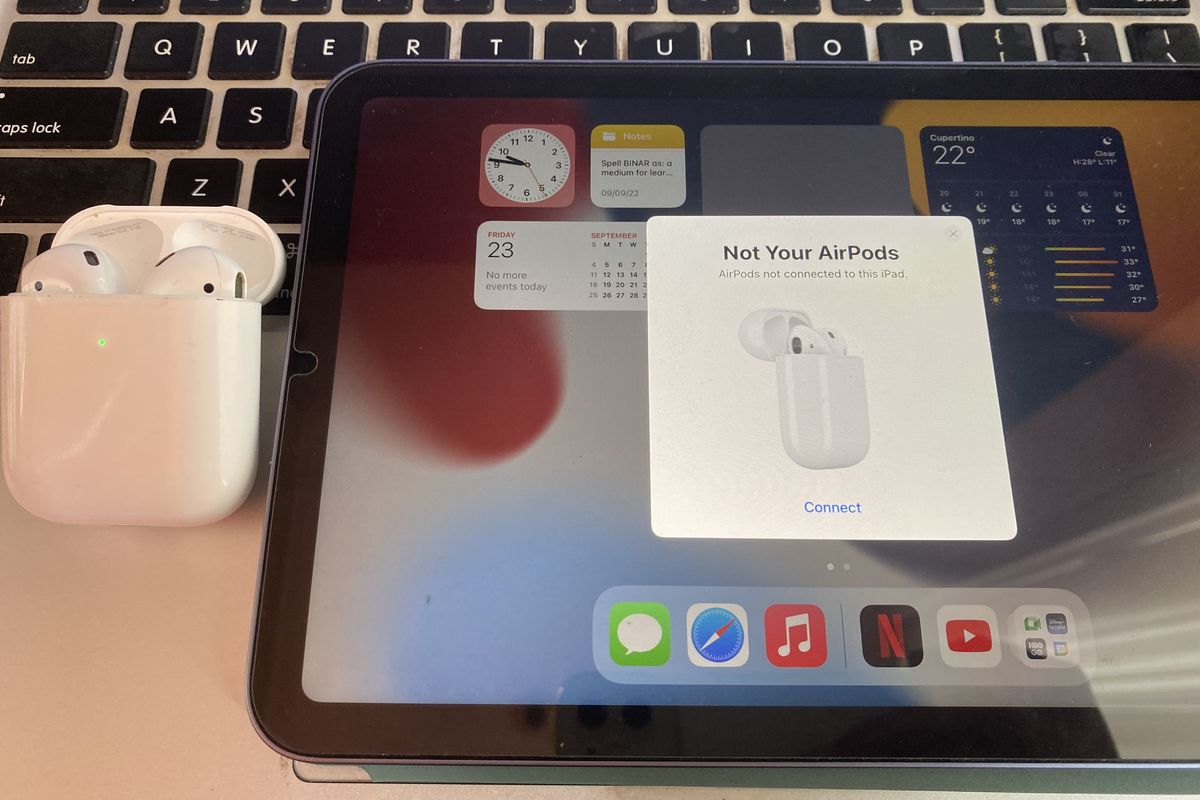
- Sebagaimana umum diketahui, AirPods merupakan earphone bluetooth buatan Apple yang didesain khusus untuk beberapa perangkatnya, seperti iPhone, iPad, dan Macbook. AirPods terdiri dari dua komponen, yaitu case (wadah) pengisi daya dan earphone.
Lantaran berbasis koneksi bluetooth, earphone dari AirPods itu tak disambungkan ke perangkat Apple dengan menggunakan sambungan kabel. Lantas, bagaimana cara menghubungkan AirPods ke perangkat Apple?
Baca juga: iPhone 14 Ramai Ditawarkan di Indonesia, Harga Mulai Rp 18 Juta-Rp 38 Jutaan
Seandainya baru pertama kali menghubungkan AirPods ke perangkat Apple, langkah awal yang bisa dilakukan adalah dengan membuka penutup wadahnya. Saat tutupnya dibuka, lampu indikator di case AirPods akan berkedip warna hijau, seperti gambar di bawah ini.
 /Zulfikar Tampilan tutup wadah AirPods yang terbuka lampu indikator berwarna hijau dan siap untuk dihubungkan dengan perangkat Apple.
/Zulfikar Tampilan tutup wadah AirPods yang terbuka lampu indikator berwarna hijau dan siap untuk dihubungkan dengan perangkat Apple.Selanjutnya, bluetooth AirPods bakal aktif dan siap untuk disambungkan ke perangkat Apple. Setelah itu, berikut adalah penjelasan soal cara menghubungkan AirPods ke beberapa perangkat Apple, seperti iPhone, iPad, dan Macbook.
Cara menghubungkan AirPods
1. Cara menghubungkan AirPods ke iPhone
- Dekatkan AirPods yang penutup wadahnya telah dibuka dengan iPhone.
- Tunggu beberapa saat hingga muncul jendela notifikasi penyambungan AirPods di iPhone.
- Setelah itu, klik opsi “Connect” atau “Hubungkan” yang tertera di jendela notifikasi itu.
- Bila penyambungan sukses, iPhone bakal menampilkan informasi nama AirPods, status baterai earphone, dan status baterai wadahnya.
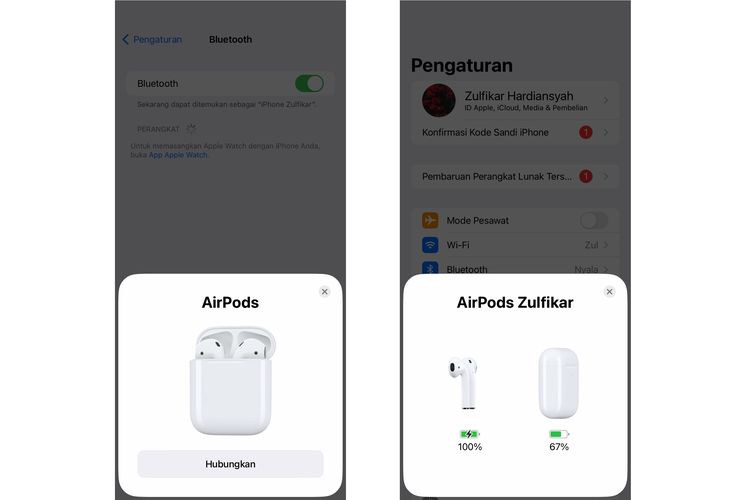 /Zulfikar Ilustrasi cara menghubungkan AirPods ke iPhone.
/Zulfikar Ilustrasi cara menghubungkan AirPods ke iPhone.2. Cara menghubungkan AirPods ke iPad
- Untuk menghubungkan ke iPad, caranya hampir sama dengan di iPhone. Dekatkan AirPods yang penutup wadahnya telah dibuka dengan iPad.
- Tunggu beberapa saat hingga muncul jendela notifikasi penyambungan AirPods di iPad. Bila telah muncul, klik opsi “Connect”.
- Proses penyambungan iPad dengan AirPods bakal berjalan. Bila berhasil dihubungkan, iPad bakal menampilkan informasi AirPods seperti yang tertera di iPhone.
Baca juga: Daftar Harga iPhone Terbaru September 2022, iPhone 13 Turun hingga Rp 1 Juta
3. Cara menghubungkan AirPods ke Macbook
- Dekatkan AirPods yang telah terbuka tutupnya dengan Macbook.
- Klik ikon Apple yang berada di layar “home” Macbook dan pilih menu “System Preferences”.
- Setelah itu, klik menu pengaturan “Bluetooth”.
- Klik kanan pada nama AirPods yang terdeteksi dan pilih opsi “Connect”.
- Tunggu beberapa saat hingga proses penyambungan AirPods ke Macbook berhasil.
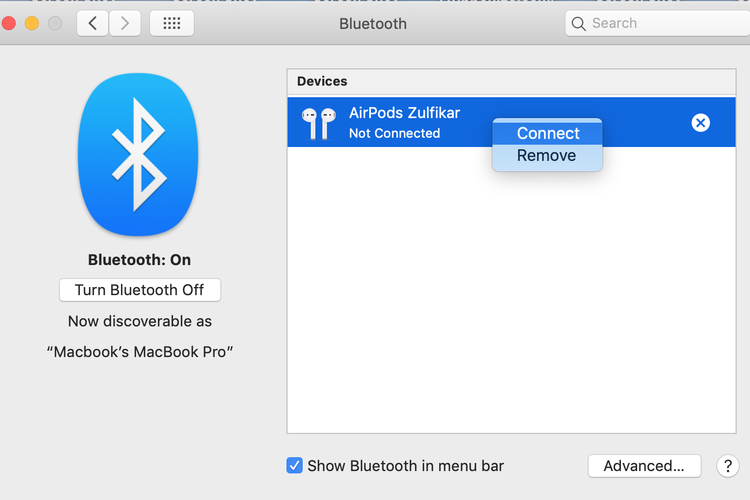 /Zulfikar Ilustrasi cara menghubungkan AirPods ke Macbook.
/Zulfikar Ilustrasi cara menghubungkan AirPods ke Macbook.Sebagai informasi tambahan, sebelum menghubungkan AirPods, pastikan juga koneksi bluetooth di tiap perangkat Apple tersebut telah aktif. Kemudian, penting diketahui pula, cara di atas dilakukan menggunakan AirPods versi reguler generasi kedua.
Untuk sistem operasi di tiap perangkat, masing-masing menggunakan iOS 16, iPadOS 15.5, dan MacOS Mojave. Beda model AirPods dan sistem operasi yang digunakan, mungkin bakal beda pula langkahnya.
Baca juga: Daftar Harga iPhone 14, iPhone 14 Plus, iPhone 14 Pro, dan iPhone 14 Pro Max
Cukup mudah bukan untuk menghubungkan AirPods ke perangkat Apple? Demikianlah penjelasan seputar cara menghubungkan AirPods ke berbagai perangkat Apple, dari iPhone, iPad, hingga Macbook, selamat mencoba.
Terkini Lainnya
- Cara Migrasi Kartu SIM Fisik ke E-SIM Telkomsel via Online, Mudah dan Cepat
- Samsung Galaxy M56 5G Meluncur, Bawa Bodi Tipis dan Datar
- Nvidia Hadapi Kerugian Rp 92 Triliun Imbas Ekspor Chip Dibatasi
- WhatsApp Siapkan Fitur Baru, Orang Lain Tak Bisa Simpan Foto dan Video Kita
- Video Lama Ungkap Alasan Bos Apple Pilih Rakit iPhone di China
- Jadwal MPL S15 Minggu Ini, Ada "Derby Klasik" RRQ Hoshi vs Evos Glory
- Hadiah Kompetisi E-sports EWC 2025 Tembus Rp 1 Triliun
- iPhone 6s Kini Masuk Kategori HP Lawas
- Meta Tambah Keamanan Akun Instagram Remaja Indonesia, Batasi Live dan DM
- Arti Logo XLSmart, Operator Seluler Hasil Merger XL-Smartfren
- XLSmart Resmi Beroperasi, Janjikan Peningkatan Layanan
- Cara Cek Tilang ETLE via Online
- 10 HP Terlaris di Indonesia
- 50 Ucapan Jumat Agung 2025 Penuh Kasih dan Harapan buat Dibagikan ke Medsos
- Mobile Legends Kolaborasi dengan Naruto, Ada Skin Sasuke, Kurama, dll
- Induk TikTok Luncurkan Headset VR Pesaing Oculus Facebook
- Cara Bikin Dynamic Island ala iPhone 14 Pro di HP Android
- GeForce RTX 4090 Bisa Di-overclok Sampai 3 GHz
- Google Ungkap Wujud Asli Pixel Watch, Meluncur 6 Oktober
- Google Chromecast Versi Murah Meluncur, Harga Rp 400.000-an